- 1ComfyUI中使用 SD3 模型(附模型下载详细说明)_comfyui sd3
- 2ChatGLM4重磅开源! 连忙实操测试一波,效果惊艳,真的好用!_chatglm4 开源发布时间
- 310款国内可用的AI工具分享,每一款都能让你工作效率翻倍_魔术todo任务分解
- 4普通人也能搞的,0成本,热门副业AI绘画,月入1w+_2024年0成本如何日入10000
- 5聚类模型的算法性能评价
- 6NLP综述:知识脉络图、四大类任务【序列标注(分词、词性标注、NER)、分类任务(文本分类、情感分析)、句子关系判断(顺序判断、相似度计算)、生成式任务(机器翻译、问答 、文本摘要)】_图书馆nlp标注 脉络洞察
- 7百度云不限速客户端让你获取SVIP速度_加速链接获取中啥意思
- 8C++11 智能指针详解_c++ 11所有的智能指针
- 9大模型入门指南:基本技术原理与应用_大模型原理
- 10Kafka和Spark Streaming的组合使用学习笔记(Spark 3.5.1)_2. kafka和structured streaming组合使用 (1)编写生产者程序每1秒生成一
windows下MySQL服务不见,服务无法启动,服务闪退,提示“本地计算机上的MySQL服务启动后停止。某些服务在未由其他服务或程序使用时将自动停止”_本地计算机上的mysql服务启动后停止,某些服务在未由其他服务或程序使用时将自动停
赞
踩
前情提示
后台启动MySQL服务出现闪退 或 “本地计算机上的MySQL服务启动后停止。某些服务在未由其他服务或程序使用时将自动停止”,可以参考以下方法。
我的电脑上安装了双版本MySQL,这里以MySQL 5为例。
文章中会有对 MySQL服务安装路径 和 MySQL数据存储路径 的使用。你必须知道你的两个路径在哪。
注意,有bin目录,bin目录下有mysql.exe或mysqld.exe就是服务安装路径;有my.ini就是数据存储路径。
默认安装路径时,路径是(这里只作参考,按实际情况查看):
安装路径:C:\Program Files\MySQL\MySQL Server XX
数据路径:C:\Documents and Settings\All Users\Application Data\MySQL\MySQL Server XX\data\mysql
你要是还是不知道,有一个软件叫everything,直接搜相关文件或文件夹
下面这个是数据存储路径,因为有my.ini
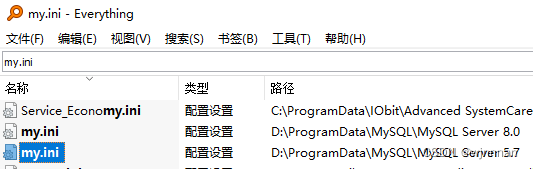
下面这个是服务安装路径,因为有mysql.exe
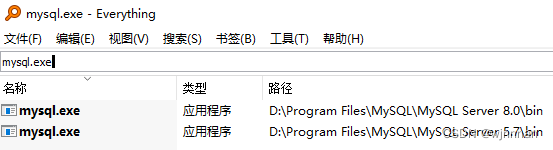
1.解决MySQL服务消失
如果你的服务存在,但是无法启动,可以直接看小节2
使用管理员模式启动CMD
①在Windows搜索CMD
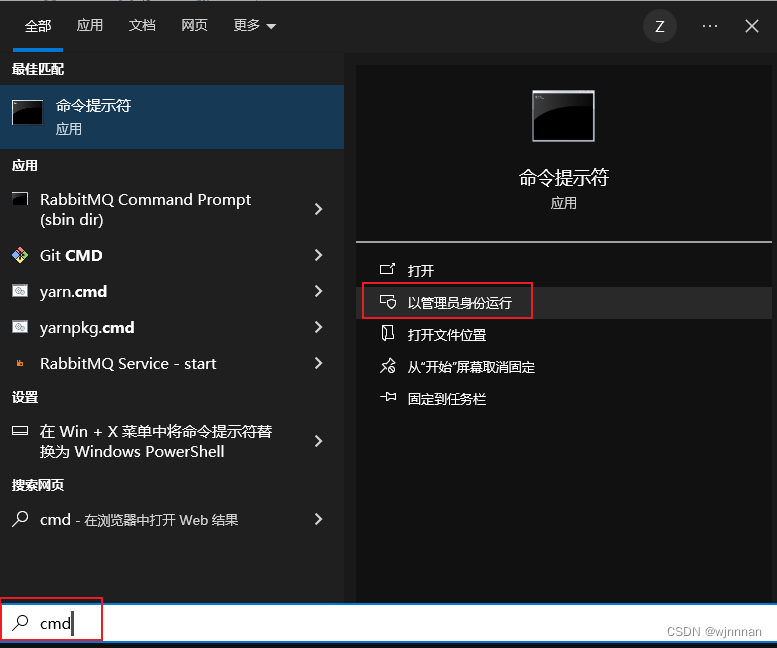
②跳转至指定路径
管理员模式CMD默认打开在C盘,MySQL服务安装在C盘就可以直接跳转至安装路径。
如果MySQL安装在D盘,首先需要跳转至D盘,再输入安装路径跳转

这时跳转至MySQL服务的bin目录下:cd 安装路径

③安装MySQL服务,自定义服务名
服务名虽然可以自定义,但尽量不要出现中文、特殊符号、空格等
格式:mysqld.exe -install 服务名

如图所示,进入服务查看,出现服务MySQL57,才算是服务安装成功
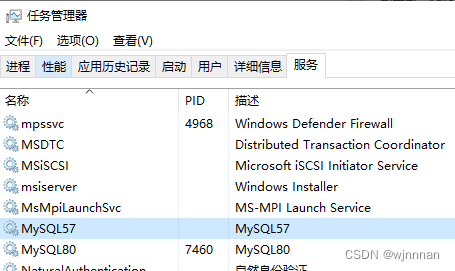
选择启动,如果启动失败或闪退,可以接着往下看。
注意,端口问题已经在安装时就设置好了,这里不存在修改端口号什么的,需要修改端口号就进入my.ini文件,这是windows系统下MySQL的配置文件之一,可以在里面修改端口号。
2.解决MySQL服务无法启动
任务管理器 —> 服务 —> 打开服务
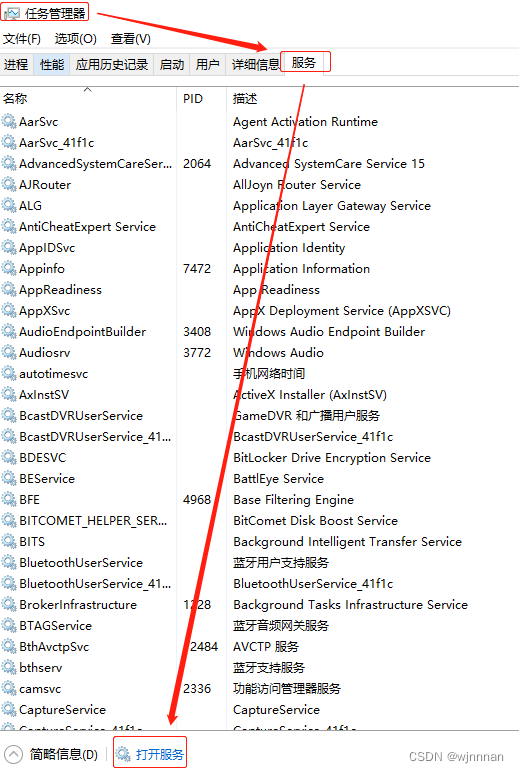
找到在第1小节安装的MySQL服务:MySQL57
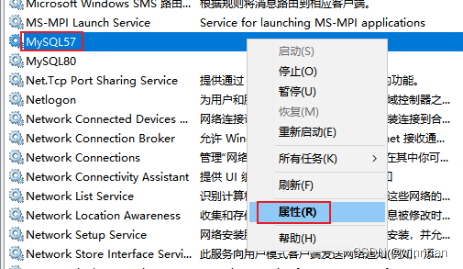
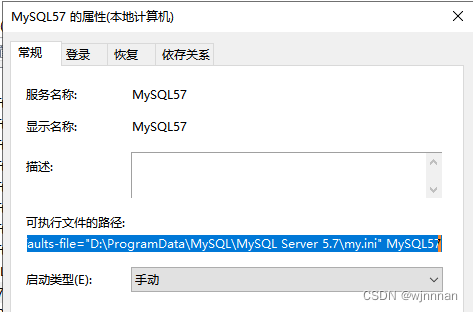
将“可执行文件的路径”复制到word中:
“D:\Program Files\MySQL\MySQL Server 8.0\bin\mysqld.exe” --defaults-file=“D:\ProgramData\MySQL\MySQL Server 8.0\my.ini” MySQL57
将上面的路径分为三部分:
①"D:\Program Files\MySQL\MySQL Server 8.0\bin\mysqld.exe":MySQL服务的安装路径,有bin目录或mysqld.exe就是服务安装路径。
②–defaults-file=“D:\ProgramData\MySQL\MySQL Server 8.0\my.ini”:MySQL数据的存储路径,主要存放使用中产生的数据。
③MySQL57:MySQL的服务名。有两次修改的机会,第一次是安装时可以自定义服务名,另一种就是第1小节的,在cmd中使用命令重新修改服务名。
仔细的人已经看出来问题,服务MySQL57,使用的路径确是MySQL8的路径,因此这里的路径是错误的,需要将路径重新修改为MySQL57的路径。
打开注册管理表,找到以下路径:HKEY_LOCAL_MACHINE —> SYSTEM —> CurrentControlSet —> Services —> MySQL57
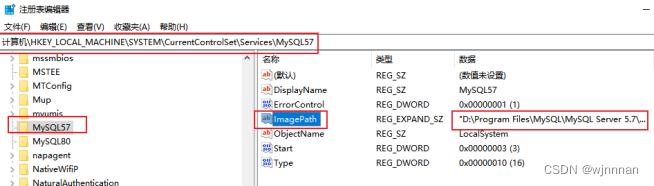
修改ImagePath的参数,选中,右键,修改,点击确定
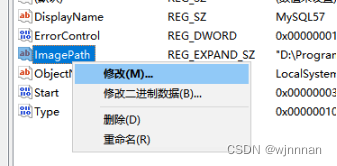
修改为:
路径格式:“数据库安装路径” --defaults-file=“数据存储路径” 服务名
例(我的路径):“D:\Program Files\MySQL\MySQL Server 5.7\bin\mysqld.exe” --defaults-file=“D:\ProgramData\MySQL\MySQL Server 5.7\my.ini” MySQL57
这里建议在word中编辑好,再粘贴,注意!!!注意!!!使用英文逗号!中间有空格!!!
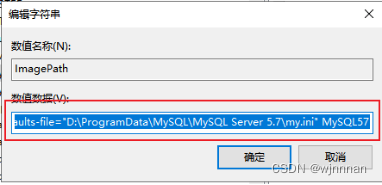
最后点击确定即可。


